MakeUseOf:仕事中にニュースやSNSをチェックしてしまい、時間を無駄にしていませんか? もし、シンプルなタイマーさえあれば、目の前のことに集中できるかもしれません。あるいは自動でタブを閉じたり、特定のサイトをブロックするなどより強力なツールが必要な人もいるでしょう。
そんな人は、ブラウザの拡張機能を試してみてください。本来の目的とは違うウェブサイトで、時間を浪費しなくなるはずです。また、大事なことだけに集中する「ディープワーク」をしたい人やインターネットで過ごす時間に上限を設けたい人にも、以下に紹介するツールが役立つでしょう。
オンラインで過ごす時間を管理する
オンラインで過ごす時間をタイマーで制限するのはかなり単純なアイデアですが、ディープワークには不可欠なテクニックです。これから紹介するツールは、オンラインで過ごす上限時間をあらかじめ決めておけるので、時間の浪費を防げます。
1. Browsing Timer(Firefox)
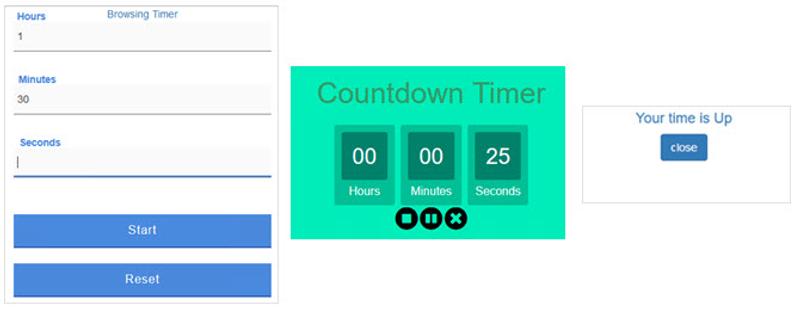
Firefoxの拡張機能「Browsing Timer」ほどシンプルなツールはありません。オンラインで過ごす上限時間を「時間、分、秒」でセットするだけ。タイマーをスタートし、設定した時間がきたら、通知で教えてくれます。
2. Time Signal(Firefox)
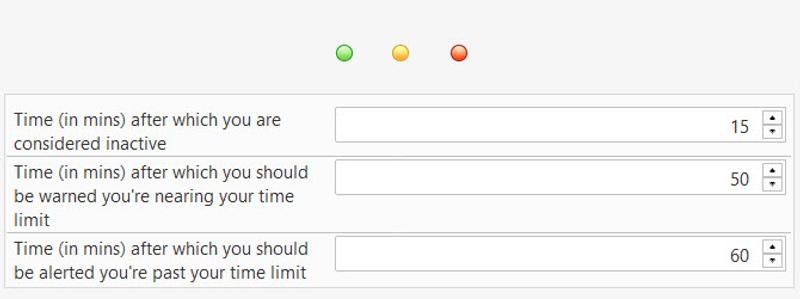
Firefoxで使えるもう1つのツールは「Time Signal」です。オンラインで過ごす上限時間と、警告を開始する時間を分単位でセットします。時間の経過とともに、ツールバーのアイコンが、緑から黄色、赤へと変化します。
3. Ultra Timer(Chrome)
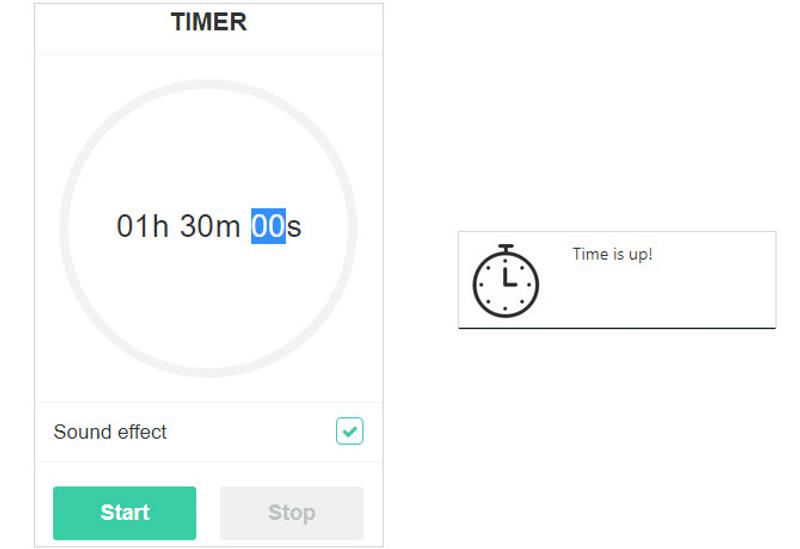
Chromeなら「Ultra Timer」がおすすめです。オンラインで過ごす上限時間を「時間、分、秒」で設定したら、タイマーをスタートさせるだけ。時間がきたら、アラームとデスクトップ通知で知らせてくれます。
特定のサイトを時間管理する
シンプルなタイマーでうまくいかないときは、もう少し厳しい方法を試してみましょう。ブラウザに、タブを時間管理する拡張機能をインストールするのです。こうした拡張機能は、決められた時間がくるとタブを自動で閉じるか、新しいタブを開いてくれます。特定のサイトで何分かを過ごしたらオンラインから離れるか、仕事関係のサイトに戻りたいときに便利です。
4. Page Timer(Opera)
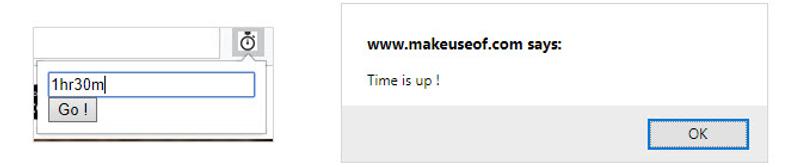
Operaの「Page Timer」を使えば、特定のサイトで過ごす時間をコントロールできます。そのサイトで過ごしていい時間を「時間、分、秒」でセットするだけ。時間がきたら、ポップアップメッセージで知らせてくれます。
5. Web Scheduler(Opera)
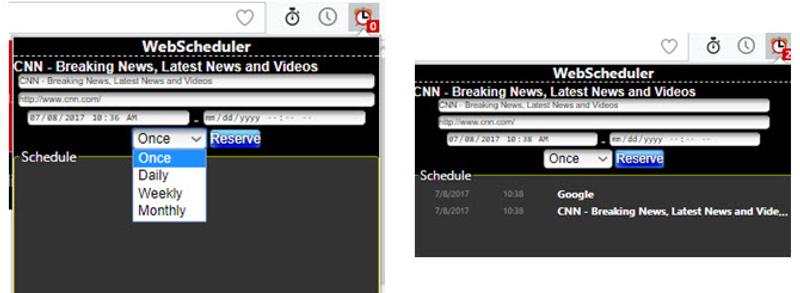
Operaのもう1つの便利なツールは「Web Scheduler」です。 この拡張機能を使うと、特定のサイトを自動で開くように設定できます。目的のサイトを開くか、URLを入力したら、そのサイトを開きたい日時をセットするだけ。繰り返しスケジュールの設定も可能です。そのサイトで仕事をする時間がきたら、Web Schedulerが自動で開いてくれます。
6. Productivity Owl(Chrome)
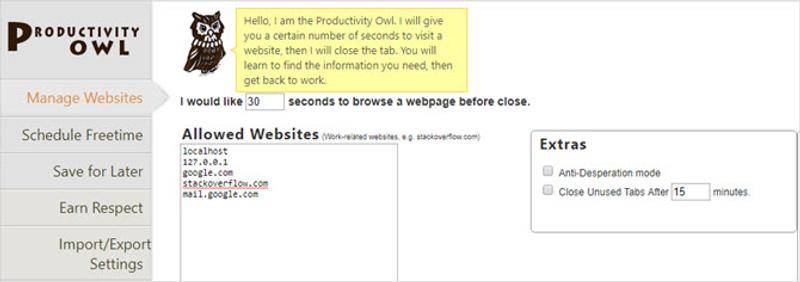
Chromeの「Productivity Owl」は、一定時間を経過したサイトをすべて自動で閉じてくれます。また、特定のサイトを例外にしたり、常にブロックしたり、この拡張機能を無効にする「自由時間」を決めておけます。
サイトごとの滞在時間を把握する
オンラインで過ごしている間に、時間がどこかへ消えてしまったように感じるなら、どこへ消えたかを実際に確かめてみましょう。以下に紹介する便利な拡張機能は「どのサイトでどれくらい時間を費やしているか」を教えてくれます。その結果をみれば、何を変えればいいかわかるはずです。
7. Web Timer(Chrome)
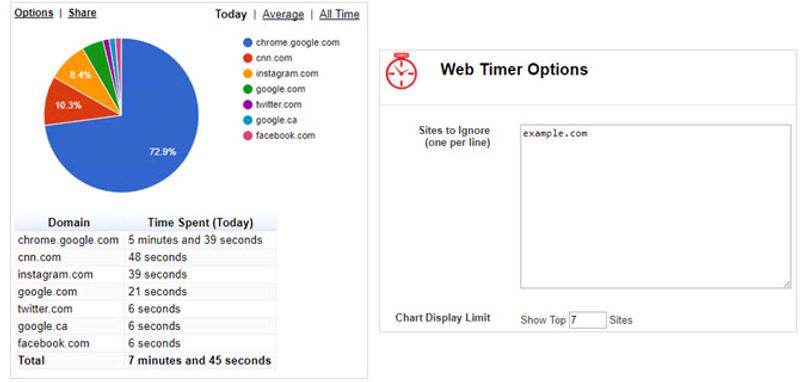
Chromeの拡張機能「Web Timer」は、どのサイトでどれくらいすごしていたかを把握できる素晴らしいツールです。訪れたドメインと滞在時間を円グラフでわかりやすく表示します。計測に含めないサイトの設定もできるので、仕事関連のサイトを除外することも可能です。
8. Mind the Time(Firefox)
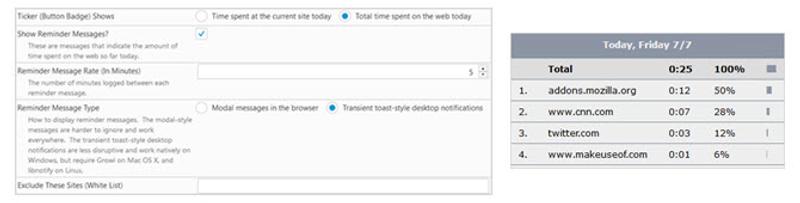
Firefoxの拡張機能「Mind the Time」には、いくつかのモードがあります。1つは、どのウェブサイトを訪問したかは記録せず、滞在時間の合計のみをカウントするモード。もう1つは、サイトを操作をしている間だけ時間をカウントするモード。また、動画を見ている時間をカウントするモードもあります。そのほかにも、一定時間が経過すると通知してくれるリマインダー機能や、例外サイトを設定する機能などもあります。
9. Website Timer(Opera)
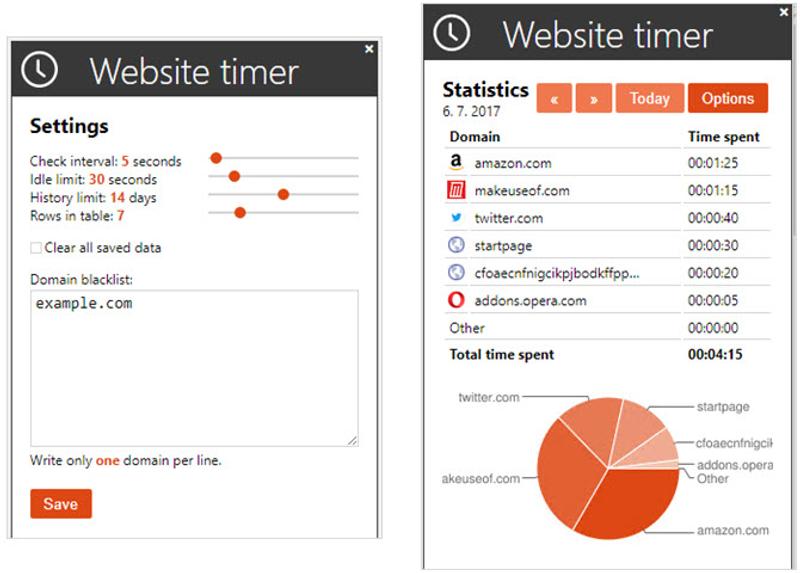
Operaには「Website Timer」と呼ばれる素晴らしい滞在時間記録ツールがあります。Chromeの拡張機能と同じように、円グラフでドメインごとの滞在時間を表示してくれます。過去のログを表示したり、ドメインのブラックリストを作ったり、履歴の保存期間を設定することも可能です。
時間を浪費するサイトをブロックする
どのサイトでどれだけの時間を過ごしているかがわかり、問題点を把握したら、以下の拡張機能で万全の準備を整えてください。すべきことは単純です。ただ、その必要があるときに、時間を浪費するサイトをブロックするよう設定するだけ。たとえば勤務時間は、ショッピングやソーシャルメディアのサイトを開けないようにも設定できます。
10. LeechBlock(Firefox)
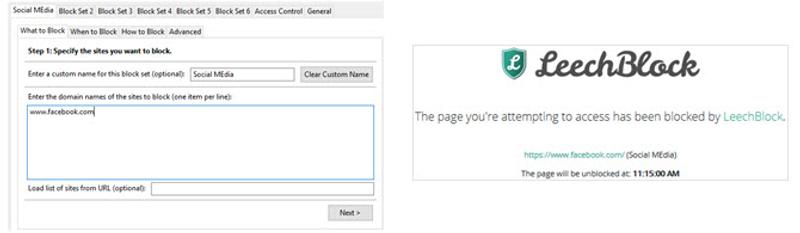
Firefoxの「LeechBlock」は、オンラインで過ごす時間を制限できる拡張機能です。特定のサイトをブロックしたり、ブロックする時間を設定したり、ブロックするまでの滞在上限時間を決めておくことなどが可能。また、ブロックする曜日を指定したり、ブロックする代わりに別のサイトにとばしたりできます。
11. WasteNoTime(Chrome、 safari)
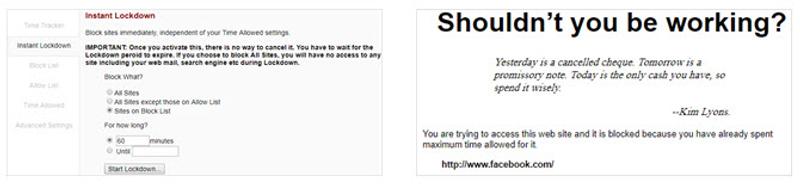
ChromeかSafariを使っているなら「WasteNoTime」がおすすめです。ブロックするサイトや滞在できる時間を設定できるうえ、その日に最も長く滞在したサイトTop10も教えてくれます。さらに、設定した時間の間だけインターネットを使えなくするインスタントロック機能というものがあります。また、特定のサイトだけをブロックすることも可能です。
12. Focus(Chrome)
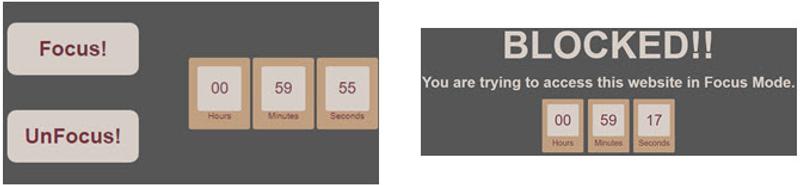
Chromeのもう1つのおすすめ拡張機能は「Focus」です。ブロックするサイトと、ブロックを有効にする時間を設定します。設定した時間内にブロック設定したサイトを開こうとすると、警告メッセージが表示されます。
オンライン滞在時間制限ツールを使用していますか?
一部の人たちは、集中力を保つために自らの意志に頼ります。しかし、いつもそうしているのはたいへんです。オンラインで仕事をしている人なら、なおさらでしょう。
タイマー、タブクローザー、サイトブロッカーのどれでもいいので、自分に合ったツールを選んで活用してください。そうすれば、決められた時間にスクリーンから離れるか仕事のサイトに戻れるようになるはずです。
12 Productivity Extensions That Keep You Focused on Deep Work|MakeUseOf
Image: pathdoc/Shutterstock.com, Firefox add-ons(1, 2, 3, 4), Chrome ウェブストア(1, 2, 3, 4, 5), Opera アドオン(1, 2, 3)
Source: Firefox add-ons(1, 2, 3, 4), Chrome ウェブストア(1, 2, 3, 4, 5), Opera アドオン(1, 2, 3), Apple

















